In de meeste van de vorige artikelen hebben we besproken hoe je de groepsbeleidseditor of het programma GPEdit.msc kunt gebruiken.Dit programma is opgenomen in sommige versies van Windows (zoals Windows Professional, Enterprise en Ultimate) en is gebundeld in andere programma's.
Aan de andere kant wordt dit editorprogramma voor groepsbeleid niet geleverd met Windows-versies, zoals Home, Home Basic, Home Premium, Starter en Single Language.
Daarom kunnen gebruikers bij gebruik van deze versies van Windows niet de methode gebruiken die wordt beschreven in het artikel waarvoor GPEdit.msc is vereist.
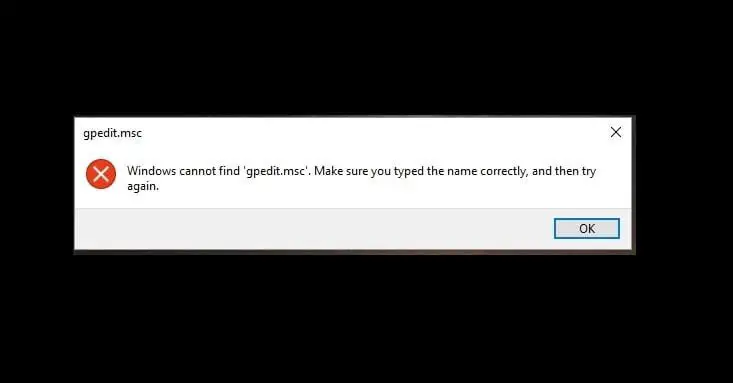
Als u een dergelijke versie van Windows niet gebruikt en het programma Groepsbeleid-editor niet bij die versie wordt geleverd, dan zijn we goed nieuws voor u.U kunt het programma GPEdit.msc installeren en inschakelen in elke versie van Windows OS.
Laten we beginnen met basisinformatie over het programma.
Wat is GPEdit.msc?
Group Policy Editor of GPEdit.msc is een tool die beheerders kan helpen bij het beheren van verschillende beleidsinstellingen in de Microsoft Management Console (MMC)-module.De manager staat ook bekend als een grafische add-on voor eenvoudig beheer van de Windows-registerinstellingen. .
Daarom, wanneer u probeert de instellingen van het beleid te wijzigen, worden de registerparameters dienovereenkomstig onmiddellijk gewijzigd.Daarom wordt de taak een beetje lastig om de registerparameters handmatig te bewerken en met behulp van dit programma kunnen we de registerinstellingen gemakkelijker vinden en bewerken.Nadat Windows Server 2003 is uitgebracht, is het gemakkelijk te vinden in de meeste versies van Windows.
Het Groepsbeleidsobject (GPO) slaat alle beleidsinstellingen op die door de beheerder zijn ingesteld met behulp van de Groepsbeleid-editor.Het GPO bevat meer dan tweeduizend beleidsinstellingen, die zich in een overzichtelijke hiërarchische structuur bevinden en worden opgeslagen in het bestand registry.pol in twee bepaalde mappen:
- %SystemRoot%System32GroupPolicy
- %SystemRoot%System32GroupPolicyUsers
Opmerking: u kunt andere hulpprogramma's (zoals lgpo.exe) gebruiken om deze pol-bestanden naar tekstformaat te converteren.U kunt de beleidsinstellingen ook resetten door alleen deze pol-bestanden uit een bepaalde map te verwijderen, wat in bepaalde situaties handig kan zijn.
Hoe GPEdit.msc te installeren op Windows 10, 8 of 7
De eenvoudigste manier om de Groepsbeleid-editor te installeren, is door het editorbestand GPEdit.msc te downloaden van de Windows-website.Daarom, om het bestand te downloaden,U moet klikkenHier.Nadat het downloaden is voltooid, dubbelklikt u op het pictogram van het installatiebestand om het installatieproces te starten.
Als uw computer op een 32-bits Windows-besturingssysteem draait, hoeft u verder niets te doen en kan de computer het programma Groepsbeleid-editor gebruiken.
Als u echter een 64-bits Windows-besturingssysteem gebruikt, moet u enkele aanvullende stappen uitvoeren.
Na het voltooien van alle installatiestappen, kunt u doorgaan met de volgende stappen:
stap 1:Voer een zoekopdracht uit in het Windows-paneel en open de bestandsverkenner.
stap 2:Bereik de opstartschijf of de locatie of het apparaat waarop Windows is geïnstalleerd.Navigeer daarna naar de opgegeven map:
C: WindowsSysWOW64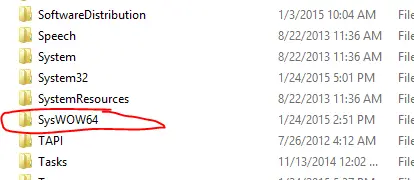
stap 3:Nu vanSysWOW64MapZoek en kopieer bestanden en bestanden van GroupPolicy, GroupPolicyUsers en GPEdit.mscmap.
stap 4:Plak nu deze gekopieerde bestanden en mappen in de opgegeven map:
C: WindowsSystem32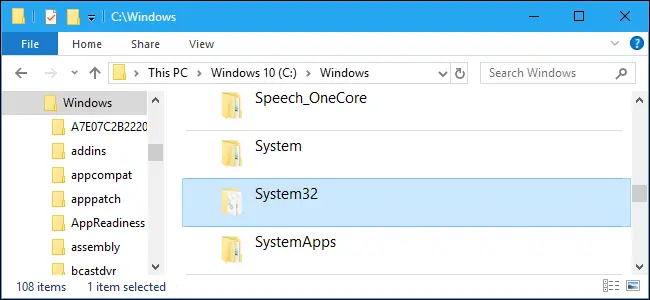
U moet beheerdersrechten verlenen om dit type bewerking uit te voeren.
stap 5:Om de fout te voorkomen dat de MMC de module niet kan maken (indien gevonden), volgt u stap 6 tot 10.
stap 6:Gebruik het programma "Uitvoeren" binnenkomensysdm.cpl,Systeemeigenschappen starten.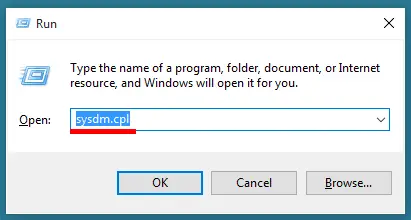
stap 7:Klik op het tabblad Geavanceerd in het venster met systeemeigenschappen en klik vervolgens op de knop Omgevingsvariabelen.
stap 8:Scroll naar beneden en dubbelklik op "Padvariabelen" onder het gedeelte "Systeemvariabelen".
stap 9:Klik op de knop "Nieuw" in de rechterbovenhoek.TypeSystemRoot%System32Wbem, En druk vervolgens op Enter om de wijzigingen op te slaan.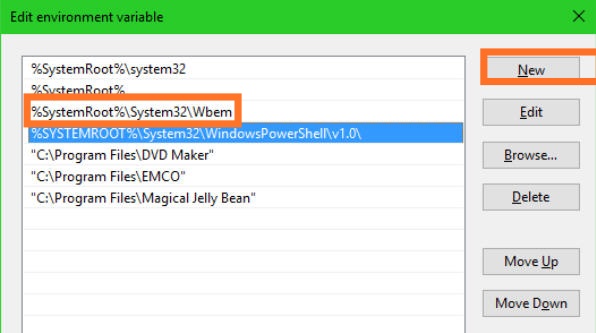
stap 10:Klik op de knop OK en controleer de lijst om de wijzigingen te bevestigen.Herstart de computer.
U hebt GPEdit.msc met succes geïnstalleerd op Windows 10, 8 of 7.
Hoe GPEdit.msc inschakelen?
Als u Windows 10 Home Edition gebruikt, helpt deze methode u bij het inschakelen van de lokale groepsbeleid-editor bij de opdrachtprompt.
Volg daarom de eenvoudige stappen hieronder om het programma GPEdit.msc in te schakelen:
stap 1:druk opWindows-toets + RStart het run-commando.Voer cmd in om als beheerder een opdrachtprompt te openen.
stap 2:Typ en voer de gegeven opdracht uit:
FOR%F IN ("%SystemRoot%servicingPackagesMicrosoft-Windows-GroupPolicy-ClientTools-Package~*.mum") DO (DISM/Online/NoRestart/Add-Package: "%F") voor
%F IN("%SystemRoot%serviceicingPackagesMicrosoft-Windows-GroupPolicy-ClientExtensions-
Pakket~*.mam") do(DISM / Online / NoRestart / Add-Pakket: "%F")
Voor het gemak kunt u deenabler.batVoer deze opdracht uit als beheerder met behulp van het batchbestand.
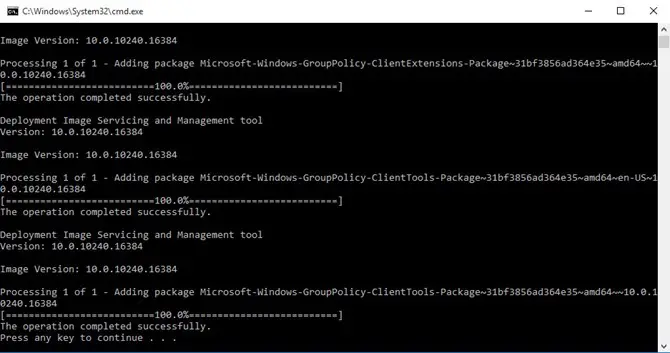
stap 3:Het zal het installatieproces starten en het zal een paar minuten duren om de functie Groepsbeleid te installeren.Nadat het installatieproces is voltooid, drukt u op een willekeurige toets om door te gaan.
stap 4:Om dit te controleren, opent u de opdracht "Uitvoeren" en typt u GPEdit.msc in de daarvoor bestemde ruimte.
stap 5:Ten slotte kunt u de computer opnieuw opstarten om de actie te overwegen.
Laatste woorden
We hebben alle informatie over de Groepsbeleid-editor of het programma GPEdit.msc verzameld en vervolgens gecompileerd en geïntroduceerd in de vorm van dit artikel.
Daarom hebben we ook de basisdetails uitgelegd, zoals hoe u de Groepsbeleid-editor kunt downloaden, hoe u deze kunt installeren en hoe u GPEdit.msc kunt inschakelen.


![Hoe de Windows-versie te zien [heel eenvoudig]](https://infoacetech.net/wp-content/uploads/2023/06/Windows%E7%89%88%E6%9C%AC%E6%80%8E%E9%BA%BC%E7%9C%8B-180x100.jpg)

